FTP(FileZilla) 접속 -> 파일 업로드 하기
FTP설치하기
https://filezilla-project.org/
FileZilla - The free FTP solution
Overview Welcome to the homepage of FileZilla®, the free FTP solution. The FileZilla Client not only supports FTP, but also FTP over TLS (FTPS) and SFTP. It is open source software distributed free of charge under the terms of the GNU General Public Licen
filezilla-project.org
Download FileZilla Client
=> windows(64bit) download FileZilla Client
=> (가장 왼쪽) FileZilla Download 버튼 클릭
(설치 시 광고 체크 하지마시고 설치한 후 실행하세요)
fileZila(FTP) 설치순서(아래)
1. Download FileZila Client 클릭

2. 아래 Download FileZila Client 버튼을 클릭하세요.

3. 왼쪽 첫번째 다운로드 클릭하세요. (기본 저장위치 윈도우->다운로드 폴더)

4. 다운로드 폴더에 exe 파일 실행(버전은 아래 그림과 다를 수 있음)하고 순서대로 설치하세요.


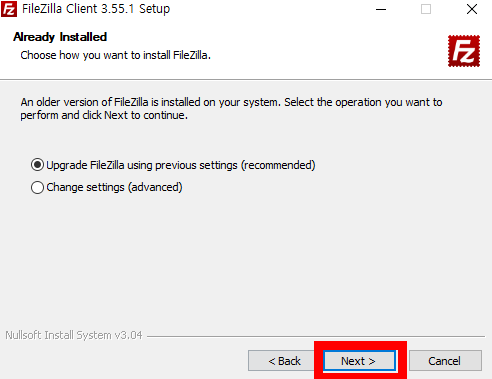
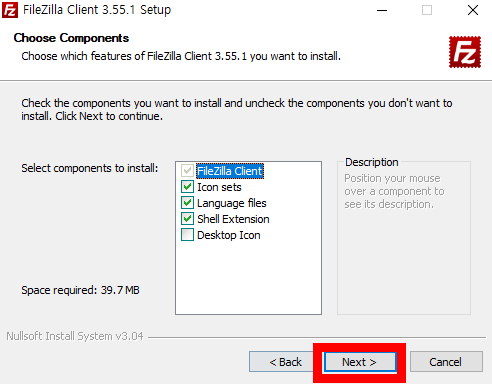
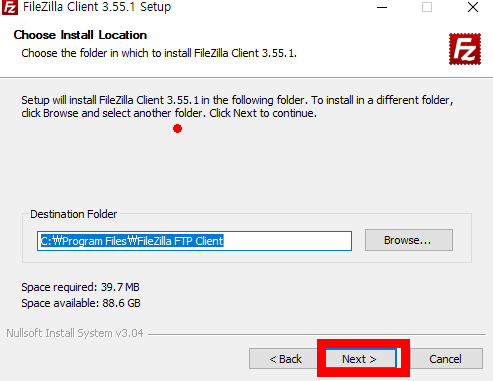



웹 호스팅 신청하기
닷홈 - 호스팅은 닷홈
닷홈은 무제한 웹호스팅, 무료호스팅, 도메인, 홈페이지빌더, 무제한메일, SSL보안인증서, 서버호스팅, 코로케이션 서비스를 제공하고 있습니다.
www.dothome.co.kr
▲ 도메인 구입 후 무제한 웹 호스팅 무료 서비스 신청하기(추천)
신청한 호스팅 정보 보기
로그인 후 우측 상단 '마이닷홈' 클릭 후 왼쪽 메뉴 중 '호스팅 관리'에서 해당하는 메뉴 클릭

FTP로 웹 호스팅 접속하기

위 정보를 확인하고 FTP를 실행합니다.
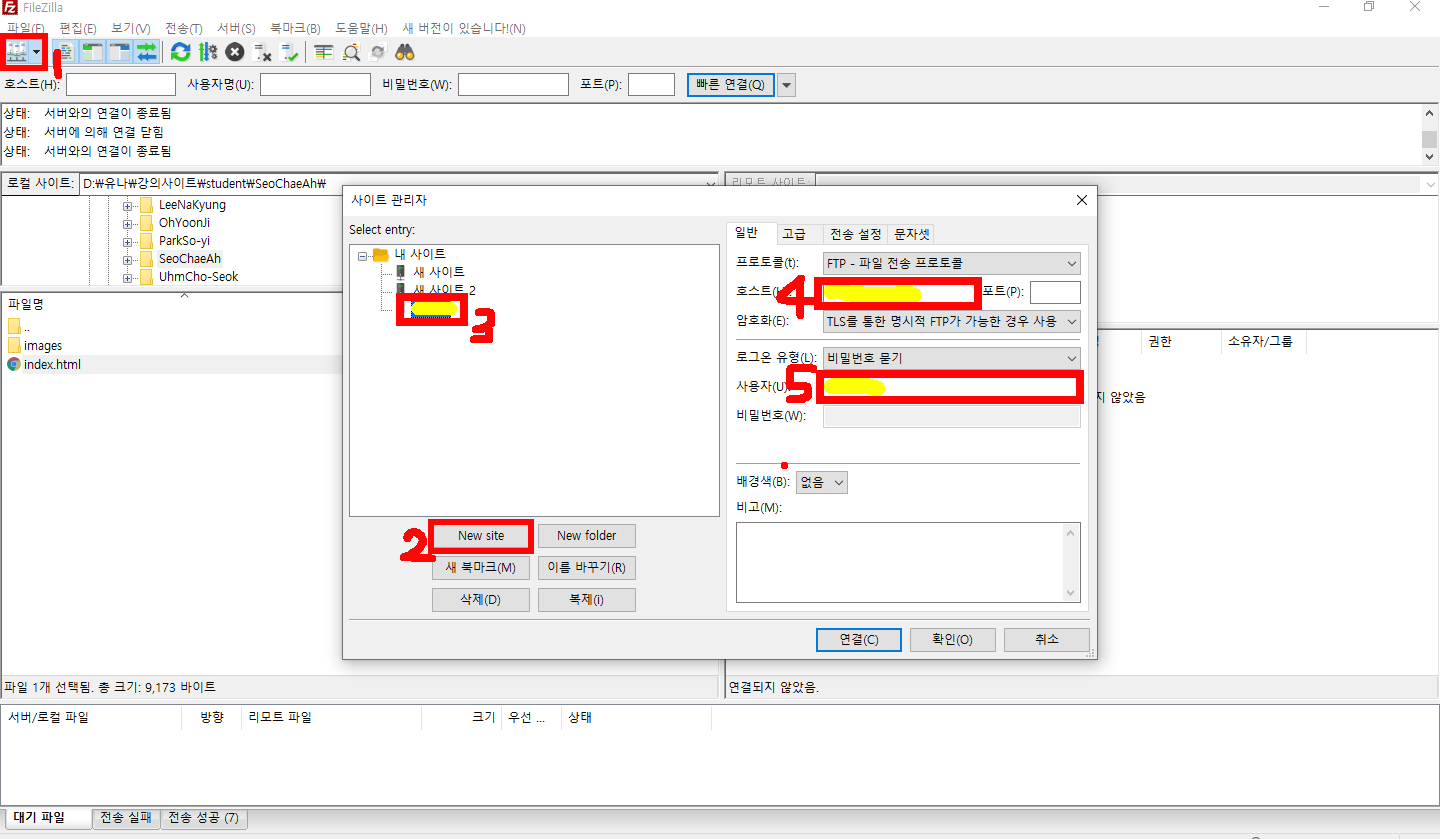
파일질라를 실행하고
(1) 위치를 클릭하여 사이트 관리자를 실행합니다.
(2) New Site 클릭 후
(3) 사이트명에 원하는 이름을 작성하고
(4) 호스트명에 위 마이닷홈에 (1)기본주소를 작성합니다. (http://제외)
(5) 사용자명에 위 마이닷홈에 (2)FTP 아이디를 작성합니다.
비밀번호가 기억나지 않을 땐 위 마이닷홈에 (3)을 눌러 비밀번호를 변경하고 접속을 시도합니다.
올바르게 접속이 완료되었을 경우 아래와 같이 우측 창에 파일과 폴더들이 나타납니다.

▼ 비밀번호가 틀렸을 경우 아래와 같은 화면이 나올 수 있습니다.

FTP(FileZilla) 업로드 시 웹에서 수정결과가 적용되지 않을 경우
FTP(FileZilla) 업로드 시 웹에서 수정결과가 적용되지 않을 경우
크롬 브라우저를 사용했을 경우 해결방법입니다. 1. 우측상단 아이콘을 클릭합니다. 2. '설정' 메뉴를 클릭합니다. 3. 스크롤을 가장 하단으로 내려 '고급' 버튼을 클릭합니다. 4. 인터넷 사용기록
webty.tistory.com